Besoin d'aide ?
Cette rubrique vous guide à travers les étapes nécessaires pour installer FotoStation sur votre PC Windows ou Mac.
Avant d’installer Fotostation
Assurez-vous que votre système est conforme au minimum requis.
Installation pour macOS
Après avoir téléchargé FotoStation, double-cliquez sur le fichier image disque (.dmg) pour le monter sur votre bureau. Faites ensuite glisser l’icône FotoStation sur le raccourci Applications pour le copier sur le disque dur.
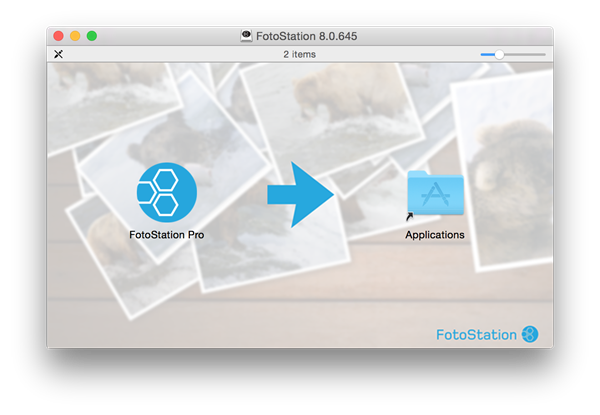
Ensuite, double-cliquez sur le raccourci Applications et double-cliquez sur l’icône FotoStation pour démarrer le programme. Vous pouvez également le faire glisser vers le Dock pour créer un raccourci du programme pour plus de commodité.
Lorsque FotoStation démarre la première fois, il installe tous les modules requis et les place dans les dossiers appropriés du système. Il enregistre également le service de licence et vous demandera d’entrer votre code d’activation du produit. Vous devrez entrer les informations d’identification administratives pour effectuer cette tâche.
Ce document explique où FotoStation place ses fichiers de configuration sur le Mac.
Déploiement de FotoStation sur Mac
Dans les entreprises où plusieurs licences FotoStation doivent être installées, un déploiement de logiciel centralisé peut s’avérer plus pratique.
Cliquez ici pour en savoir plus sur le déploiement à grande échelle de FotoStation pour Mac
Installation pour Windows
Après avoir téléchargé FotoStation, double-cliquez sur le programme d’installation dans le dossier de téléchargement pour l’installer.
Remarque: Vous aurez besoin de privilèges administratifs sur l’ordinateur pour installer FotoStation.
Suivez les étapes de l’assistant d’installation. Une fois l’opération terminée, cliquez sur le menu Démarrer pour afficher l’écran de démarrage, puis cliquez sur le raccourci FotoStation pour démarrer le programme. Si vous avez des problèmes pour localiser le raccourci, commencez à taper FotoStation sur l’écran d’accueil pour le localiser.
Déploiement de FotoStation pour Windows
Si vous avez acheté FotoStation en ligne sur fotostation.com
Cliquez ici pour apprendre à télécharger votre copie de FotoStation.
Cliquez ici pour apprendre comment installer et activer FotoStation.
Activation du produit
Si c’est la première fois que vous démarrez FotoStation, vous devrez peut-être activer le produit. tapez ou collez dans la clé de produit dans la fenêtre d’activation, en veillant à ne pas ajouter d’espace à la fin de la clé de produit. Une coche verte dans la fenêtre d’activation indiquait que la clé de produit avait le format correct. Cliquez sur Suivant pour continuer, et FotoStation démarrera une fois que le logiciel a été activé avec succès.